MS Office 2016 har en merkelig slags begrensning;Du kan ikke legge til lokale mapper som lagringssteder. Den vil huske de nylige stedene du lagret en fil på, eller steder du åpnet en fil fra. Det eneste problemet er at de oppdateres regelmessig, og du kan ikke pin et bestemt sted. Hvis du er på Windows 10, og ikke har fjernet OneDrive, vises den som et av lagringsstedene i MS Office. Selvfølgelig bruker ikke alle OneDrive. Folk foretrekker Dropbox og Google Drive. Slik kan du legge til Dropbox og Google Drive til lagring av MS Office 2016.
Legg til Dropbox som et lagringssted
Du må ha Dropbox-appen installert påsystemet ditt for å legge det til som et lagringssted i MS Office 2016. Logg på Dropbox og velg et sted for Dropbox-mappen. Deretter åpner du appens preferanser fra systemmagasinet. I kategorien Generelt ser du etter Microsoft Office-tilleggsseksjonen. Aktiver alternativet 'Vis Dropbox som et lagringssted i Microsoft Office', og start alle MS Office-appene du har åpnet på nytt.

Legg til Google Drive som en lagringsplassering
Du må installere en spesiell plug-in for å legge tilGoogle Drive som lagringssted i MS Office. Denne plugin-modulen er ikke inkludert i Google Drive-appen. Alt du trenger å gjøre er å laste ned og installere Google Drive-plugin-modulen for Microsoft Office og Google Drive blir lagt til som lagringssted. Du trenger ikke nødvendigvis å installere Google Drive-appen på systemet ditt, men når du lagrer et dokument eller et regneark på stasjonen, må du logge på Google-kontoen din.
Når du først installerer plugin-modulen, og åpner enMS Office-appen, påloggingssiden åpnes automatisk i standard nettleser. Du kan logge på kontoen din, eller du kan utsette den til du trenger å lagre filer på stasjonen.
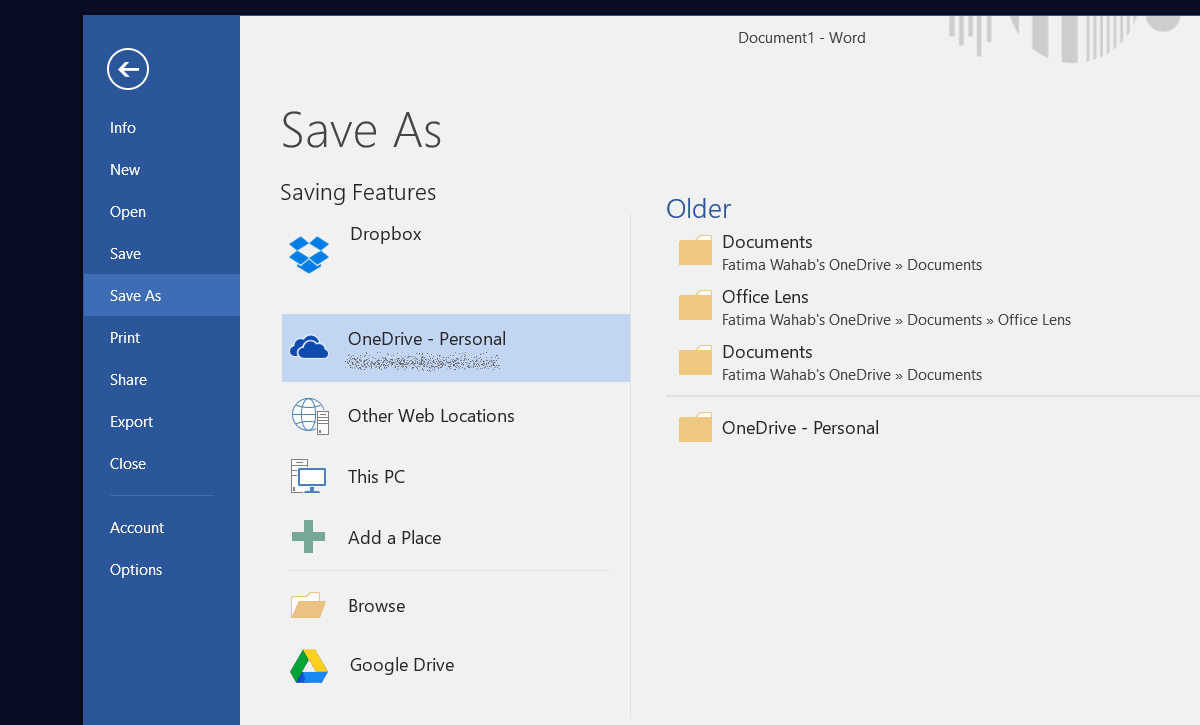
Legg til / fjern OneDrive
Hvis du har OneDrive installert på systemet ditt, gjør det detvil automatisk legge til seg selv som et lagringssted i MS Office. Du trenger ikke å konfigurere det eller aktivere noe du trenger med Dropbox. OneDrive er et Microsoft-produkt, slik at det i utgangspunktet bare skåner seg inn i alle andre Microsoft-produkter på systemet ditt. Hvis du vil fjerne OneDrive som et lagringssted fra MS Office, må du fjerne OneDrive fra systemet helt. Hvis du er en av Windows 10 Creators Update, er det enkelt å avinstallere OneDrive fra Innstillinger-appen.













kommentarer